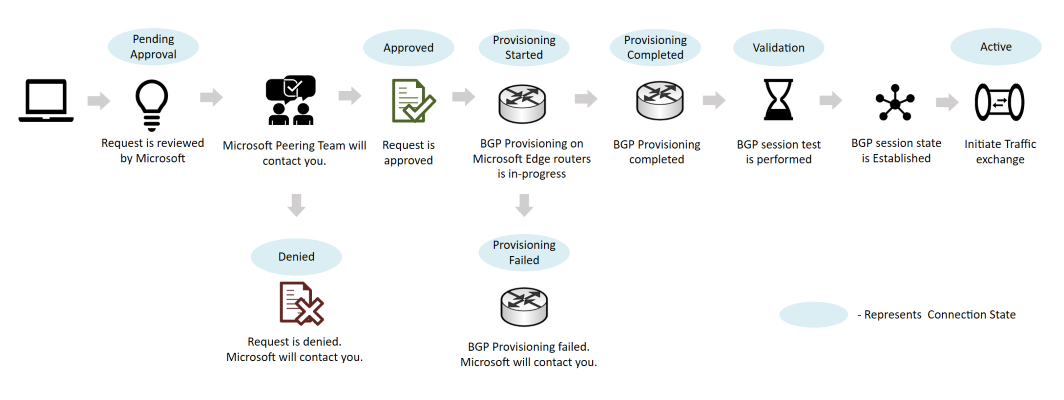你当前正在访问 Microsoft Azure Global Edition 技术文档网站。 如果需要访问由世纪互联运营的 Microsoft Azure 中国技术文档网站,请访问 https://docs.azure.cn。
设置和监视直接对等互连
本文介绍如何在 Azure 对等互连服务中设置和管理直接对等互连。
创建直接对等互连
取消预配直接对等互连:
查看 Microsoft 对等互连策略,以了解直接对等互连的要求。
完成创建或修改直接对等互连中的步骤提交对等互连请求。
提交对等互连请求后,Microsoft 会使用你的注册电子邮件地址与你联系,以提供授权书 (LOA) 或其他信息。
对等互连请求获得批准后,连接状态将更改为ProvisioningStarted。
接着完成以下步骤:
- 根据 LOA 完成连接。
- (可选)使用 IP 地址范围 169.254.0.0/16 完成链接测试。
- 配置边界网关协议 (BGP) 会话。
- 通知 Microsoft。
Microsoft 使用 DENY ALL 策略预配 BGP 会话,并完成端到端会话验证。
如果预配成功,会收到一条通知,指示对等互连的连接状态为“活动”。
然后,会允许流量通过新的对等互连。
注意
连接状态不同于标准 BGP 会话状态。
将旧版直接对等互连转换为 Azure 资源
要转换旧版直接对等互连,请完成将旧版直接对等互连转换为 Azure 资源的步骤。
提交转换请求后,Microsoft 会检查请求,并根据需要与你联系。
如果请求获得批准,则直接对等互连的连接状态会显示为“活动”。
取消预配直接对等互连
要取消设置直接对等互连,请与 Microsoft 对等互连团队联系。
当直接对等互连设置为取消预配时,其连接状态更改为 PendingRemove。
注意
运行 PowerShell cmdlet 来删除连接状态为 ProvisioningStarted 或 ProvisioningCompleted 的直接对等互连时,操作会失败。